- 软件介绍
- 下载地址
- 同类推荐
- 相关文章
Adobe Dreamweaver CS6绿色版是Adobe公司开发的一款有着直观的可是界面,供您编辑网站和移动应用程序的软件。Adobe Dreamweaver CS6绿色版使用转为跨平台兼容性设计的自适应网络版面创建网页。在发布前,你可以使用”多屏幕预览“来审阅你的设计。
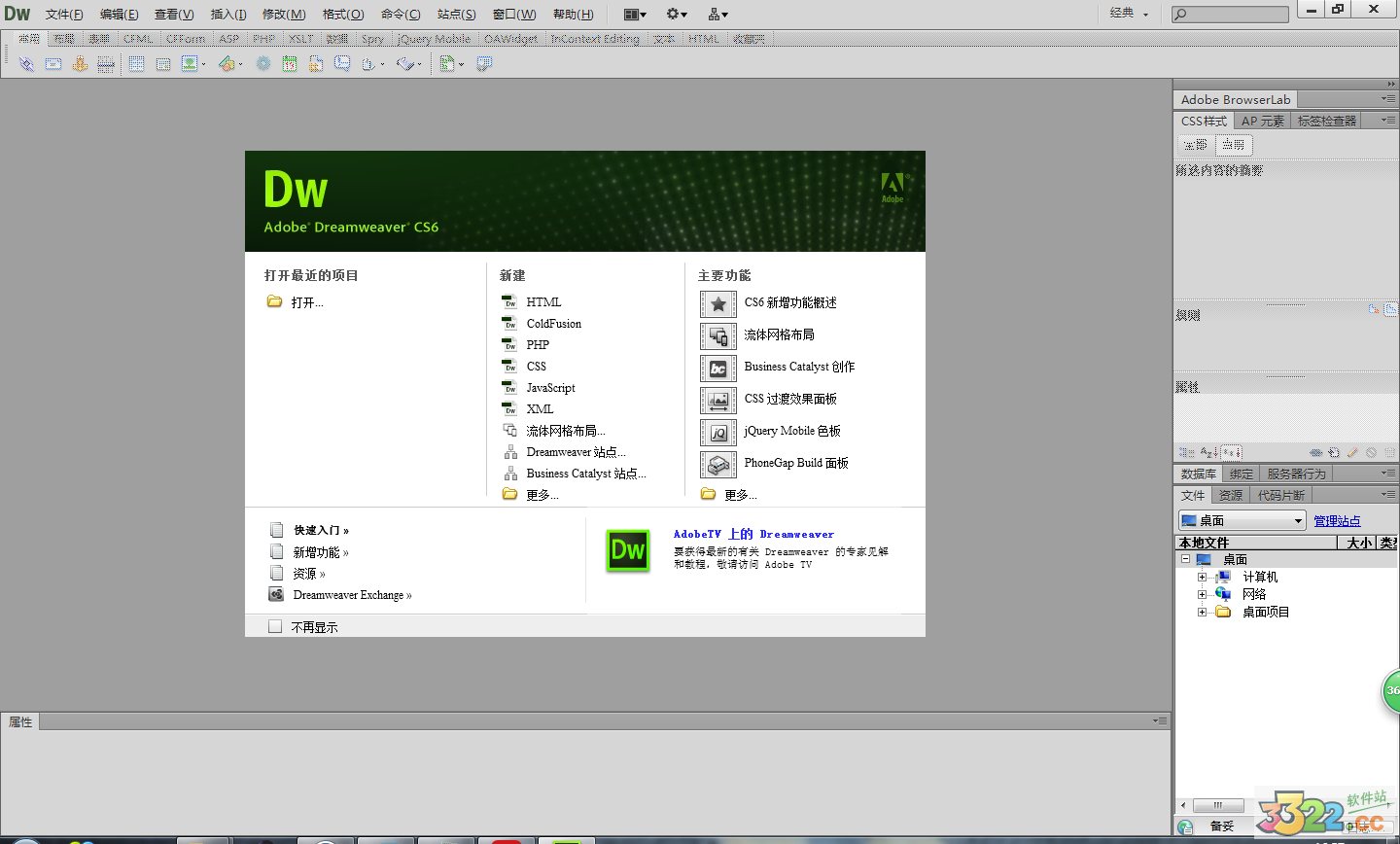
Adobe Dreamweaver CS6绿色版新增功能
1、可响应的自适应网格版面
使用响应迅速的 CSS3 自适应网格版面,来创建跨平台和跨浏览器的兼容网页设计。利用简洁、业界标准的代码为各种不同设备和计算机开发项目,提高工作效率。直观地创建复杂网页设计和页面版面,无需忙于编写代码。
2、改善的 FTP 性能
利用重新改良的多线程 FTP 传输工具节省上传大型文件的时间。更快速高效地上传网站文件,缩短制作时间。
3、Adobe Business Catalyst 集成
使用软件中集成的 Business Catalyst 面板连接并编辑您利用 Adobe Business Catalyst(需另外购买)建立的网站。利用托管解决方案建立电子商务网站。
4、增强型 jQuery 移动支持
使用更新的 jQuery 移动框架支持为 iOS 和 Android 平台建立本地应用程序。建立触及移动受众的应用程序,同时简化您的移动开发工作流程。
5、更新的 PhoneGap 支持
更新的 Adobe PhoneGap? 支持可轻松为 Android 和 iOS 建立和封装本地应用程序。通过改编现有的 HTML 代码来创建移动应用程序。使用 PhoneGap 模拟器检查您的设计。
6、CSS3 转换
将 CSS 属性变化制成动画转换效果,使网页设计栩栩如生。在您处理网页元素和创建优美效果时保持对网页设计的精准控制。
7、更新的实时视图
使用更新的“实时视图”功能在发布前测试页面。“实时视图”现已使用最新版的 WebKit 转换引擎,能够提供绝佳的 HTML5 支持。
8、更新的多屏幕预览面板
利用更新的“多屏幕预览”面板检查智能手机、平板电脑和台式机所建立项目的显示画面。该增强型面板现在能够让您检查 HTML5 内容呈现。
Adobe Dreamweaver CS6绿色版安装方法
1、在本站下载dreamweaver cs6后,在本地得到一压缩包,用可以用360压缩软件解压后,双击.exe文件,进入dreamweaver cs6安装界面,在界面中点击【试用】。
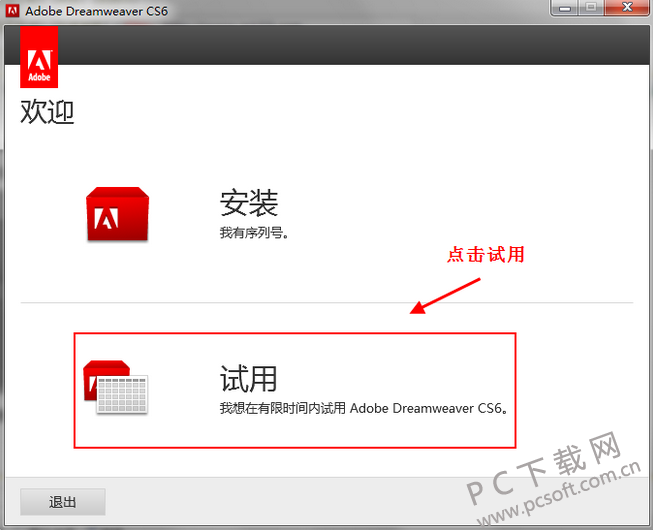
2、用户可以先阅读dreamweavercs6软件许可协议,阅读完之后,如果没有异议点击右下方的【接受】按钮,点击后需要等待十几秒的时间。
3、然后选择一个版本的DW6进行安装,如果您的系统是64位将有32个64两个版本选择,如果是32位系统则只有一个版本。用户可以底部的位置后面的“文件夹图标”可以修改dreamweaver cs6安装位置(可以把安装位置复制到TXT文本里,下面激活的时候要用到),安装语言可根据自己需求来选择,最后点击【安装】即可。
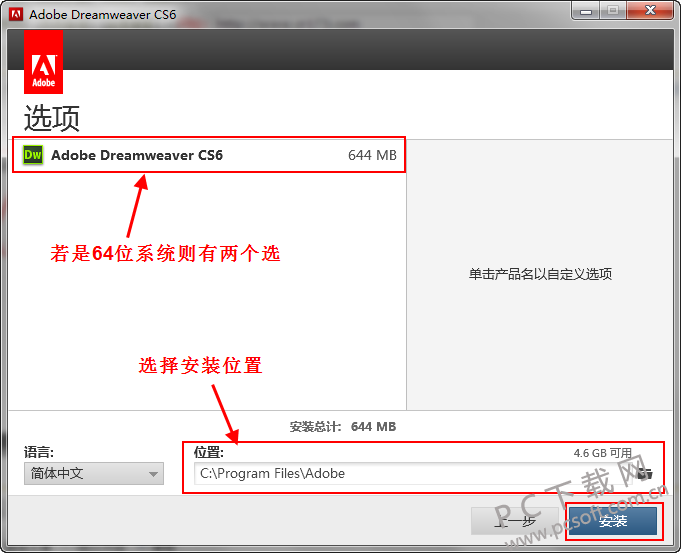
4、dreamweaver cs6正在安装中,用户需要耐心等待一会儿,安装过程可能有点长需要五到十分钟就可以安装完成。
5、dreamweaver cs6安装完成,用户可以点击【立即启动】,就可打开软件了。打开DW软件后,在关闭。(激活要用)用户也可点击“我的Adobe”跳转关于Adobe的介绍,点击“视屏教程”会跳转到关于dreamweaver cs6的视屏介绍的内容。
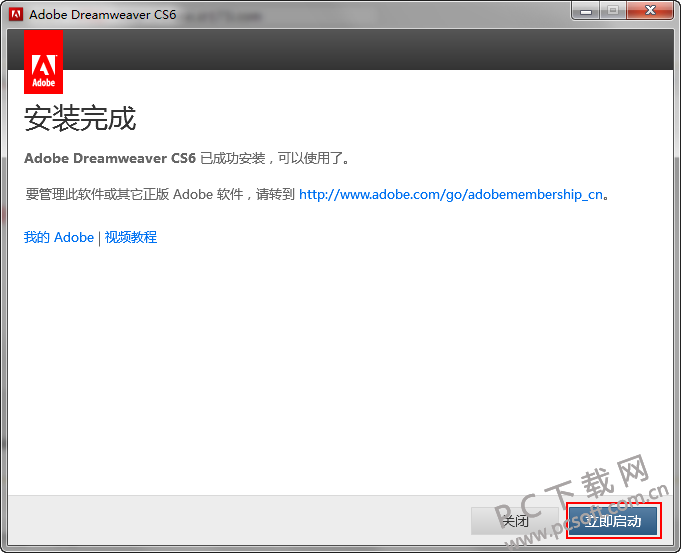
Adobe Dreamweaver CS6绿色版使用技巧
dreamweaver新建网页的方法
1.打开软件,点击文件→新建,或者使用快捷键ctrl+n
2.出现如下界面,可以选择是简历基本页还是动态页等
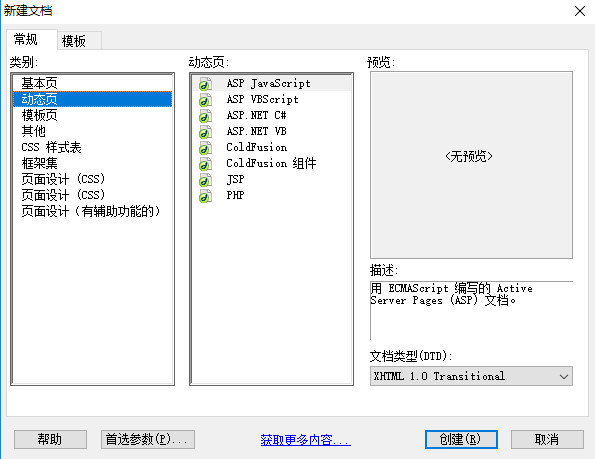
设置是否显示不可见元素
视图中有一些元素仅用来标志元素的位置而在浏览器中是不可见,最常用的有换行符、脚本、表单,网页中添加换行符不能按“回车键”而是shift+enter//等于代码中的
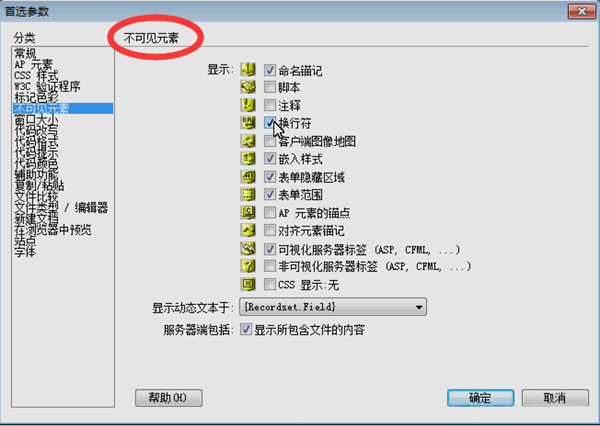
Adobe Dreamweaver CS6绿色版软件快捷键
常用快捷键一、文件菜单
保存 Ctrl+S
另存为Ctrl+Shift+S
检查链接 Shift + F8
退出 Ctrl+Q
二、编辑菜单
撤消 Ctrl+Z
重复 Ctrl+Y 或 Ctrl+Shift+Z
剪切 Ctrl+X 或Shift+Del
拷贝 Ctrl+C 或Ctrl+Ins
粘贴 Ctrl+V 或Shift+Ins
清除 Delete
全选Ctrl+A
选择父标签 Ctrl+Shift+<
选择子标签 Ctrl+Shift+>
查找和替换 Ctrl+F
查找下一个 F3
缩进代码 Ctrl+Shift+]
左缩进代码 Ctrl+Shift+[平衡大括弧 Ctrl+’
启动外部编辑器 Ctrl+E
参数选择 Ctrl+U
三、页面视图
标准视图 Ctrl+Shift+F6
布局视图 Ctrl+F6
工具条 Ctrl+Shift+T
四、页面元素
可视化助理 Ctrl+Shift+I
标尺 Ctrl+Alt+R
显示网格 Ctrl+Alt+G
靠齐到网格 Ctrl+Alt+Shift+G
头内容 Ctrl+Shift+W
页面属性 Ctrl+J
五、代码编辑
切换到下一个设计页面 Ctrl+Tab
打开快速标签编辑器 Ctrl+T
选择父标签 Ctrl+Shift+<
全选 Ctrl+A
拷贝 Ctrl+C
查找和替换 Ctrl+F
查找下一个 F3
替换 Ctrl+H
粘贴 Ctrl+V
剪切 Ctrl+X
重复 Ctrl+Y
撤消 Ctrl+Z
切换断点 Ctrl+Alt+B
向上选择一行 Shift+Up
向下选择一行 Shift+Down
选择左边字符 Shift+Left
选择右边字符 Shift+Right
向上翻页 Page Up
向下翻页 Page Down
向上选择一页 Shift+Page Up
向下选择一页 Shift+Page Down
选择左边单词 Ctrl+Shift+Left
选择右边单词 Ctrl+Shift+Right
移到行首 Home
移到行尾 End
移动到代码顶部 Ctrl+Home
移动到代码尾部 Ctrl+End
向上选择到代码顶部 Ctrl+Shift+Home
向下选择到代码顶部 Ctrl+Shift+End
六、编辑文本编辑
创建新段落 Enter
插入换行 Shift+Enter
插入不换行空格 Ctrl+Shift+Spacebar
拷贝文本或对像到页面其他位置 Ctrl+拖动选取项目到新位置
将选定项目添加到库 Ctrl+Shift+B
在设计视图和代码编辑器之间切换 Ctrl+Tab
打开和关闭[属性]检查器 Ctrl+Shift+J
检查拼写 Shift+F7
同类推荐
-
Dreamweaver CS5破解版

2021-12-15
立即下载 -
Dreamweaver CS5专业版

2021-12-15
立即下载 -
Adobe Dreamweaver CS6绿色版

2021-08-26
立即下载 -
Adobe Dreamweaver CS6中文版

2021-08-26
立即下载 -
Dreamweaver CS3官方正式版(安装序列号)

2020-06-30
立即下载 -
Dreamweaver CS3绿色精简版

2020-06-30
立即下载
相关文章
-
Microsoft Office 2019正式版新功能
2021-04-22 -
office2013一键永久激活码/密钥/序列号
2020-11-18 -
小编教你灯果可视化制作大屏的教程
2020-12-12 -
Everything搜索服务器的方法
2021-06-17 -
酷家乐下载效果图的两种方法
2020-12-10 -
如何使用激活工具激活 office 2016 软件
2020-08-07 -
滴答清单怎么更改主题颜色
2020-12-15 -
什么是Conhost.exe?如何检查Conhost.exe病毒?
2020-04-14 -
石墨文档给文档或表格加上协作者的技巧
2021-10-15 -
腾讯文档编辑教程(图文)
2020-12-17











